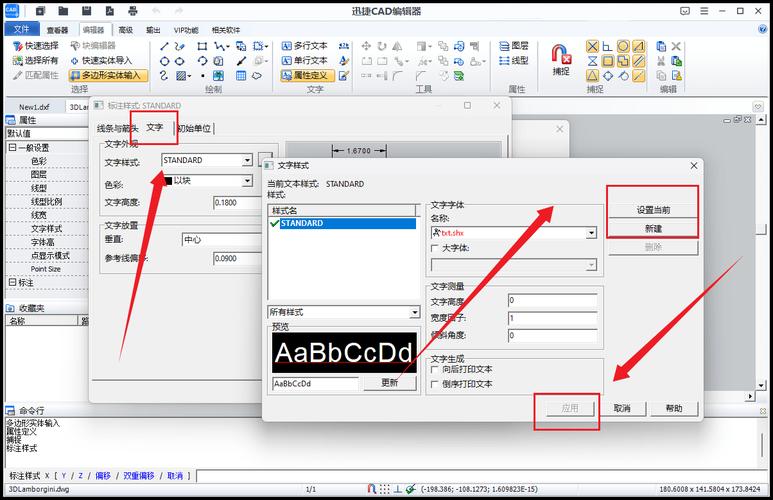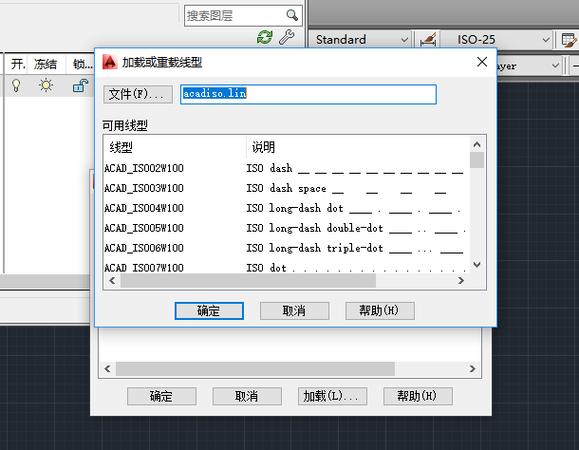本文概述:本文将详细介绍如何找到CAD(计算机辅助设计)中的中心线工具,具体步骤和相关设置,以便帮助用户更有效地使用该工具。
在使用CAD进行设计绘图时,中心线是一个非常重要的元素。它可以用于标识对称对象的中轴线,或者用于标注设计中的基准线。因此,掌握如何找到并使用中心线工具,对于提高绘图效率和精度具有显著意义。首先,要确保你所使用的软件版本支持中心线功能。目前,大多数主流的CAD软件如AutoCAD、SolidWorks和CATIA等都具备这一功能,但不同版本之间可能存在一些差异。在确定版本无误后,可以按照以下步骤找到中心线工具。
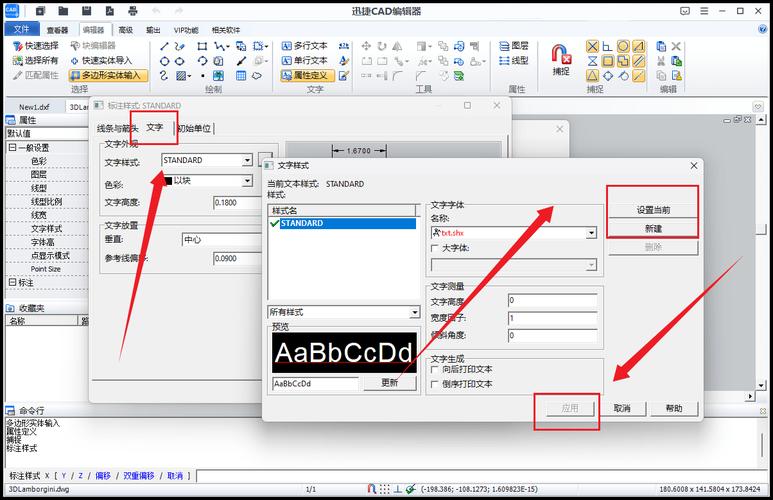
第一步:开启软件
首先,打开你的CAD软件,例如AutoCAD。在启动界面,你会看到一个新建或者打开现有项目的选项。如果你已经有一个正在进行的项目,可以直接打开;如果没有,可以创建一个新的项目文件。
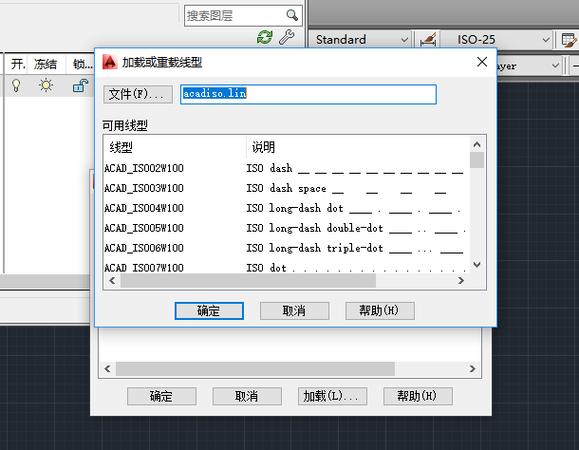
第二步:访问绘图工具
在进入项目界面后,你需要找到绘图工具栏。不同的CAD软件工具栏可能位置略有不同,但通常位于界面的顶部或左侧。例如,在AutoCAD中,绘图工具栏默认位于顶部,包含多种绘图命令如直线、圆形、多边形等。
第三步:查找中心线工具
在绘图工具栏中查找中心线工具。有时候,中心线工具被放置在其他工具之下,可能需要点击下拉菜单或展开更多选项才能看到。在AutoCAD中,中心线工具一般位于“注释”标签下的“几何中心”选项内。点击“注释”标签,然后选择“几何中心”,即可找到中心线工具。
第四步:使用中心线工具
找到中心线工具后,点击它来激活功能。根据提示,选择需要标注中心线的对象或指定两个点生成中心线。这些操作通常通过鼠标点击和拖动来完成。在完成操作后,中心线将自动生成并显示在图纸上。
第五步:调整中心线属性
在生成中心线后,你可能需要根据具体需求进行调整。例如,修改中心线的颜色、线型和线宽等属性。一般情况下,你可以通过“特性管理器”或右键菜单来访问中心线的属性设置。在AutoCAD中,选择中心线后右键点击,并选择“特性”,即可打开属性编辑窗口,对各类属性进行修改。除了上述基本操作,有些CAD软件还提供了高级选项。例如,设定自动生成中心线、批量应用中心线等功能,可以进一步提高工作效率。总之,找到并熟练使用CAD中的中心线工具是每个设计师必须掌握的基本技能之一。希望本文提供的方法和步骤能够帮助你快速定位并运用这一功能,从而提升你的绘图效率和准确性。
BIM技术是未来的趋势,学习、了解掌握更多BIM前言技术是大势所趋,欢迎更多BIMer加入BIM中文网大家庭(http://www.wanbim.com),一起共同探讨学习BIM技术,了解BIM应用!